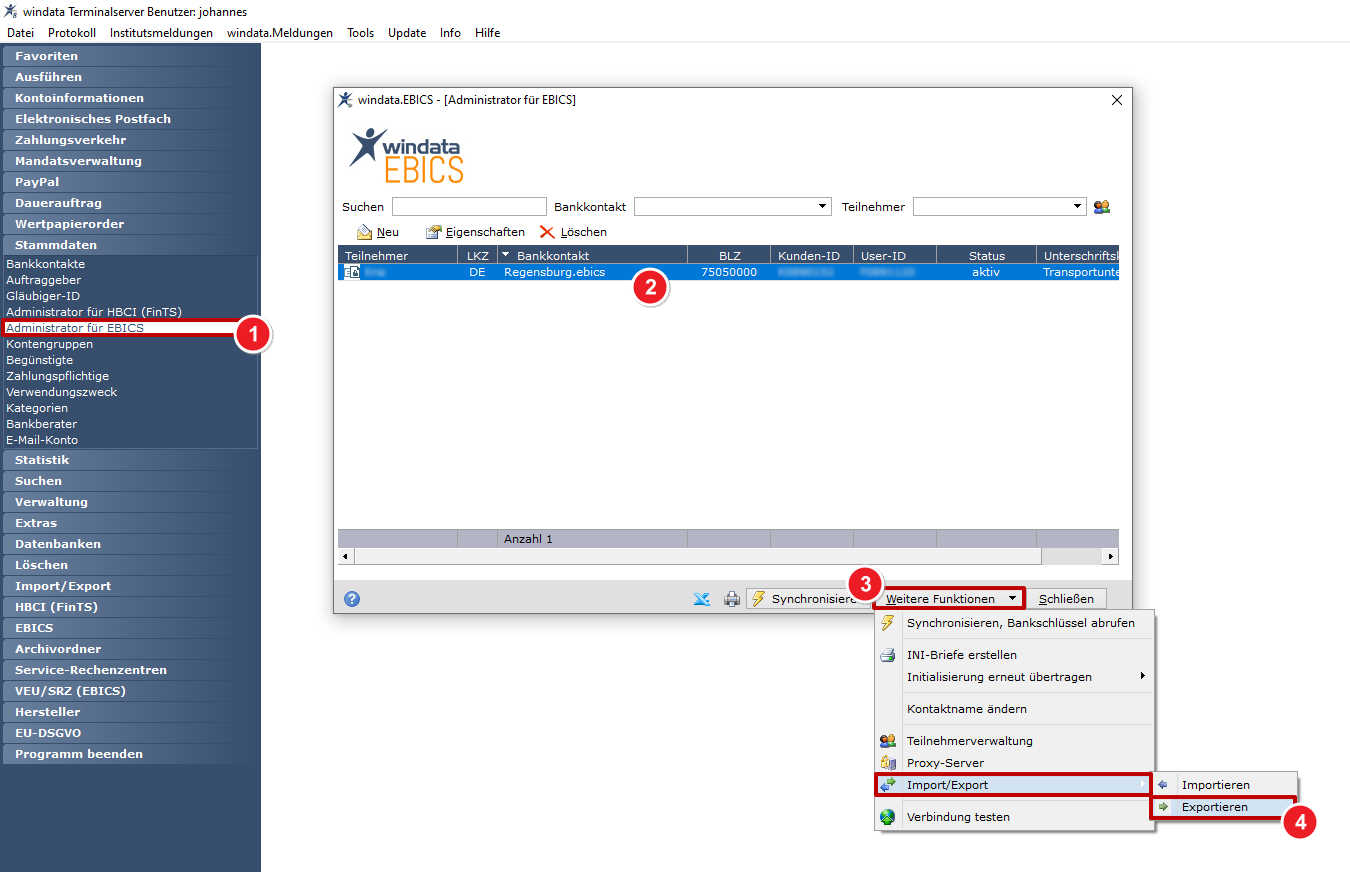EBICS-Kontakt einrichten
Damit das VEU-Portal mit dem Bankserver kommunizieren kann, ist ein EBICS-Kontakt nötig. Sie können einen EBICS-Kontakt entweder manuell einrichten oder einen bestehenden Kontakt aus anderer windata-Software importieren.
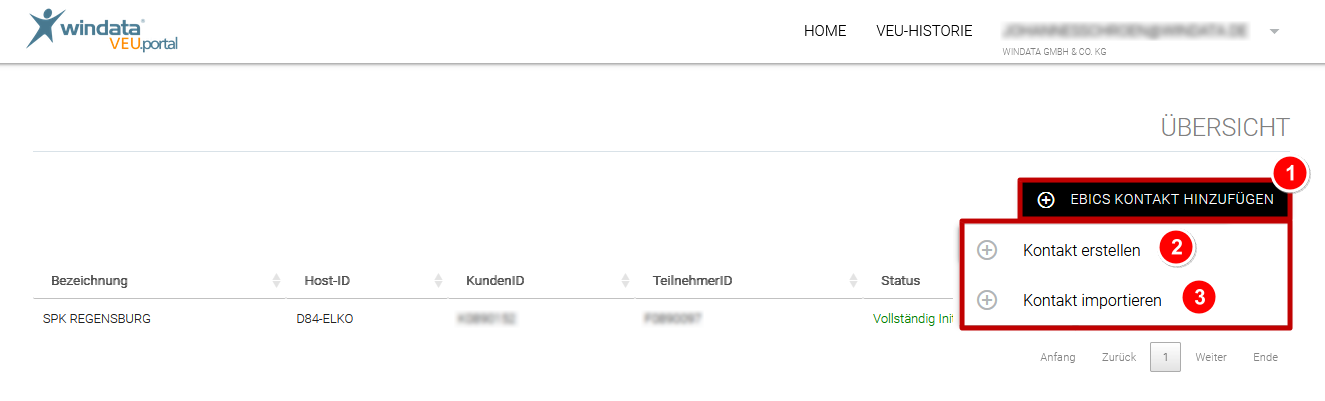
Hinzufügen eines EBICS-Kontakts (1) über manuelle Einrichtung (2) oder Import (3)
Manuelle Einrichtung
Generierung des EBICS-Passworts
Wenn noch kein EBICS-Kontakt hinterlegt ist, existiert auch noch kein EBICS-Passwort. Das EBICS-Passwort muss zuerst generiert werden. Hierzu vergeben Sie ein Passwort, das Sie später zur Zahlungsfreigabe benötigen.
Ihr EBICS-Passwort muss bestimmte Voraussetzungen erfüllen:
maximal 16 Zeichen
keine Sonderzeichen
keine Umlaute
Sie können festlegen, ob das VEU-Portal das Passwort speichern soll. Falls ja, ruft das VEU-Portal regelmäßig offene VEU-Aufträge ab und benachrichtigt Sie per E-Mail, wenn Aufträge zur Freigabe vorliegen. Somit können Sie sich die regelmäßigen, händischen VEU-Abfragen ersparen.
Nach Erstellen des EBICS-Passworts innerhalb des VEU-Portals ist es nicht mehr möglich, einen weiteren EBICS-Kontakt mit bereits existierendem EBICS-Schlüssel zu importieren!
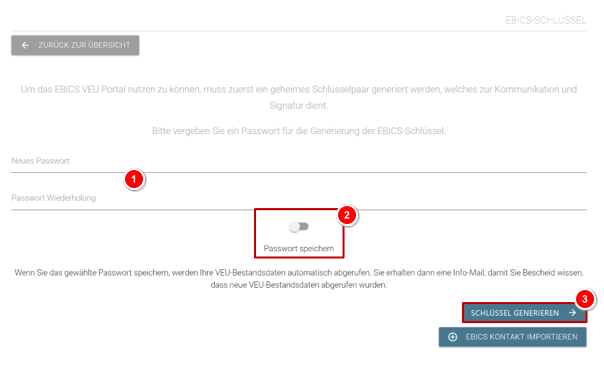
Vergabe und Wiederholung des EBICS-Passworts (1), Option zur Speicherung (2)
und Schlüsselgenerierung (3)
EBICS-Kontaktinformationen hinterlegen
Haben Sie ein EBICS-Passwort festgelegt, müssen die Verbindungsinformationen für den EBICS-Kontakt hinterlegt werden. Diese bekommen Sie von der Bank mitgeteilt. Sie benötigen die Host-ID, Adresse des Bankservers, Ihre Kunden-ID und die Teilnehmer-ID des entsprechenden EBICS-Kontakts. Die Bezeichnung des Kontakts kann frei gewählt werden.
Bitte beachten Sie vor der Einrichtung, dass Ihr EBICS-Kontakt bankseitig auf START steht, also "zurückgesetzt" ist!
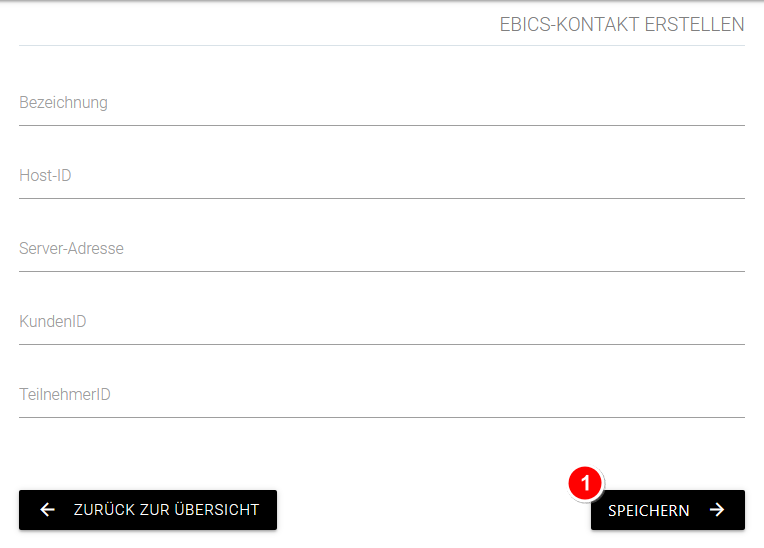
Eingabe der EBICS-Kontaktinformationen und Speicherung (1)
EBICS-Kontakt initialisieren
Damit Sie den angelegten EBICS-Kontakt zur Zahlungsfreigabe nutzen können, müssen Sie den Kontakt initialisieren. Auf der Startseite wird der EBICS-Kontakt zunächst als “Uninitialisiert” angezeigt. Mit einem Klick auf das Zahnrad greifen Sie auf die Initialisierungsschritte zu.
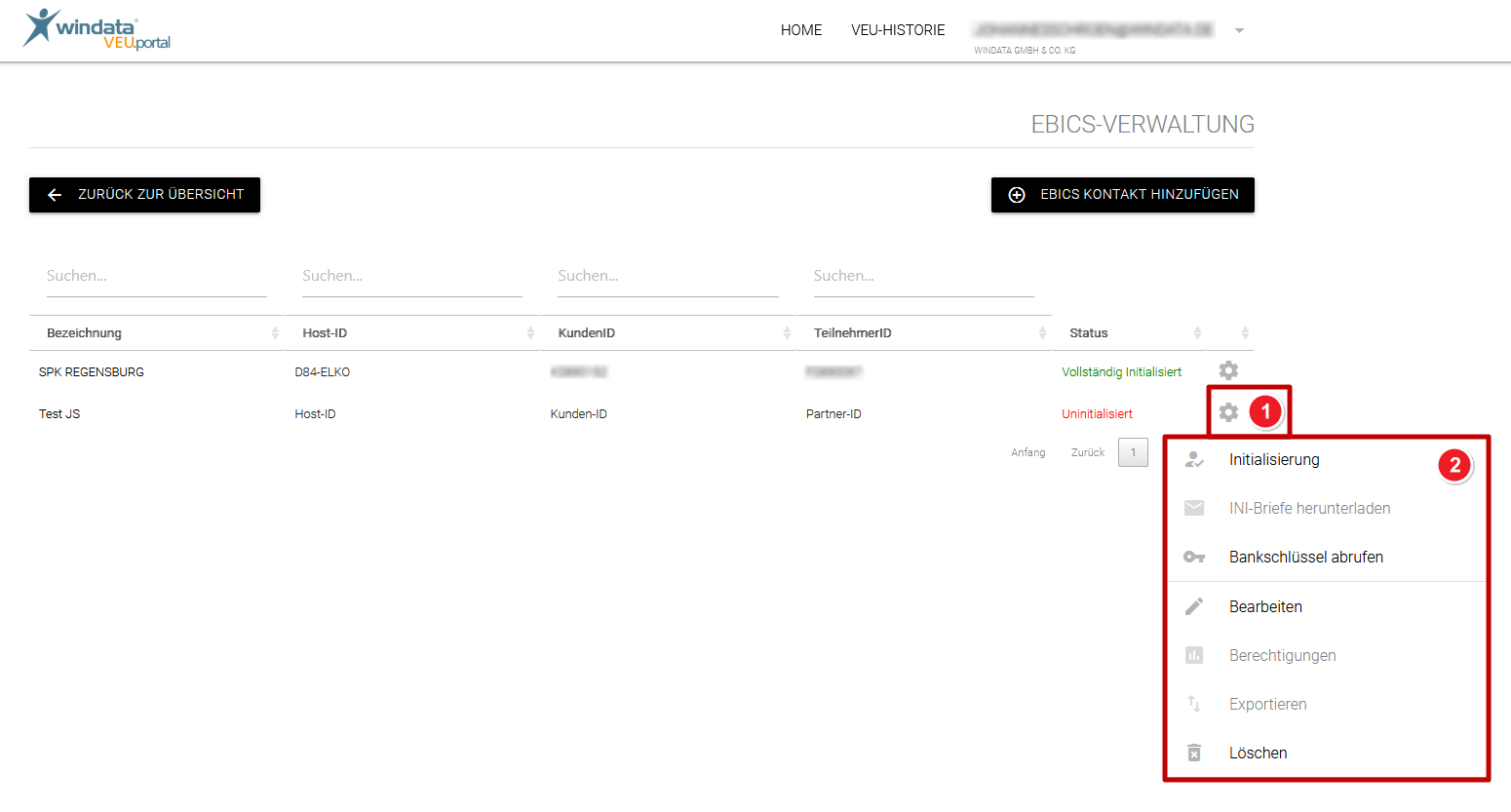
Beginn des Initialisierungsprozesses über das Zahnrad (1) und Initialisierung (2)
Initialisierungsschritt | Beschreibung | |
|---|---|---|
| 1 | Initialisierung beginnen | Klicken Sie auf |
| 2 | INI-Briefe herunterladen | Klicken Sie auf |
| 3 | Bankschlüssel abrufen | Wenn die Bank Ihre INI-Briefe akzeptiert hat, klicken Sie auf |
Bei vollständiger erfolgreicher Initialisierung wird der Status des EBICS-Kontakts auf der Startseite nun in grün als “Vollständig initialisiert” angezeigt.
EBICS-Kontakt importieren
Wenn Sie bereits ein anderes windata-Produkt mit einem eingerichteten EBICS-Kontakt nutzen, können Sie denselben EBICS-Kontakt auch im VEU-Portal nutzen. Dafür können Sie den Kontakt aus der anderen Software (z.B. windata professional) exportieren und im VEU-Portal importieren. Dadurch werden die EBICS-Kontaktinformationen übernommen und auch die Initialisierungsschritte sind nicht nötig.
Ein EBICS-Kontakt kann nicht in das VEU-Portal importiert werden, wenn im VEU-Portal bereits ein EBICS-Kontakt angelegt ist.
Kontakt-Export aus anderer windata-Software
EBICS-Kontakte können beispielsweise aus konfipay, windata professional, oder windata 9 exportiert und im VEU-Portal importiert werden. Für konfipay ist der Export von EBICS-Kontakten hier dokumentiert. Für windata professional können Sie die Anleitung nachfolgend ausklappen:
Import im VEU-Portal
Im VEU-Portal starten Sie den Import-Prozess für einen EBICS-Kontakt, indem Sie in der Übersichtsseite auf EBICS-Kontakt hinzufügen klicken und dann auf Kontakt importieren. Laden Sie die EBICS-Kontaktdatei nun im VEU-Portal hoch, indem Sie auf die graue Fläche klicken. Dann brauchen Sie das beim Export vergebene Transport-Passwort sowie dasselbe EBICS-Passwort, das bereits in der anderen Software genutzt wird.
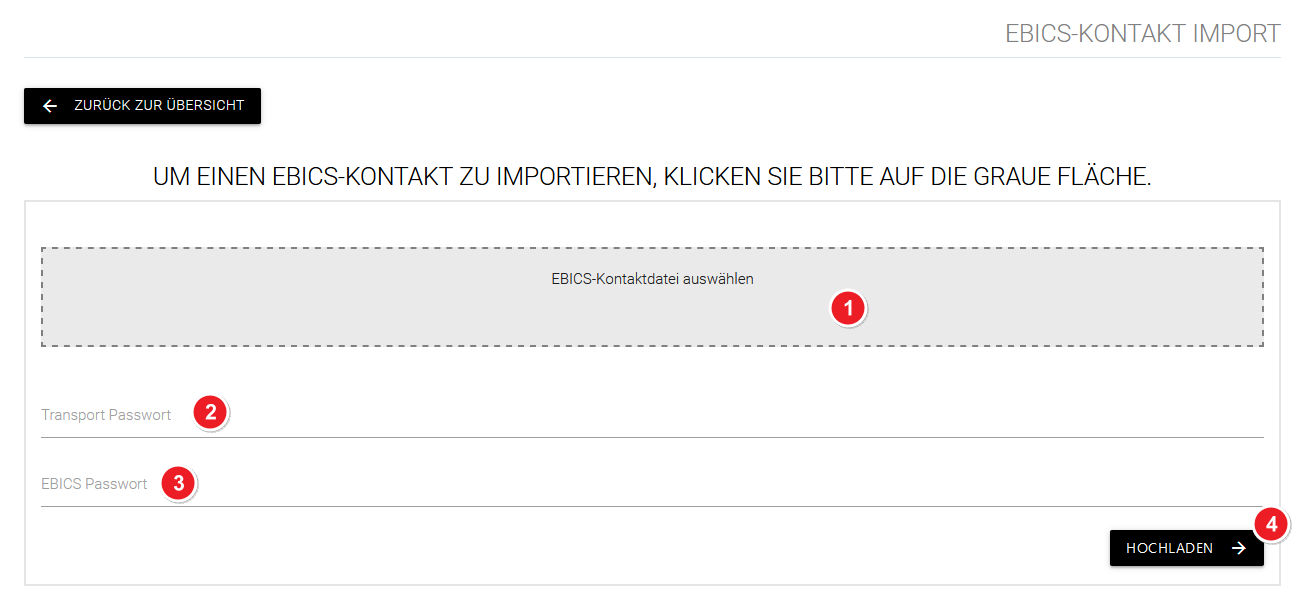
Hochladen der Kontaktdatei (1), Eingabe des Transportpassworts (2) und
des EBICS-Passworts (3) und Bestätigung (4)
Um den Import abzuschließen, klicken Sie in der Startansicht beim importierten EBICS-Kontakt nun noch auf das Zahnrad und dann auf Bankschlüssel abrufen. Daraufhin wird der Kontakt als “Vollständig initialisiert” angezeigt und ist einsatzbereit. Das EBICS-Passwort des importierten Kontakts ist dasselbe wie in der anderen windata-Software (z.B. windata professional oder konfipay).